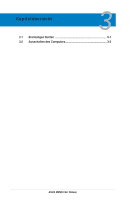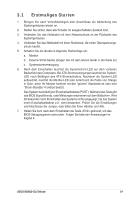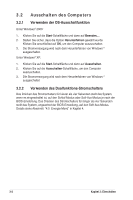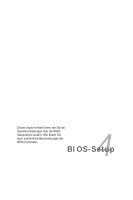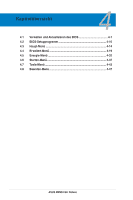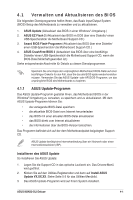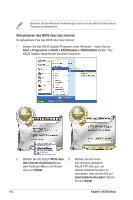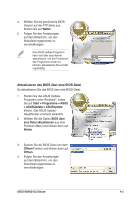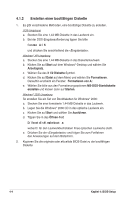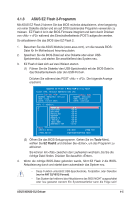Asus M2N32-SLI Deluxe/Wireless Motherboard Installation Guide - Page 67
Verwalten und Aktualisieren des BIOS
 |
View all Asus M2N32-SLI Deluxe/Wireless manuals
Add to My Manuals
Save this manual to your list of manuals |
Page 67 highlights
4.1 Verwalten und Aktualisieren des BIOS Die folgenden Dienstprogramme helfen Ihnen, das Basic Input/Output System (BIOS)-Setup des Motherboards zu verwalten und zu aktualisieren. 1. ASUS Update (Aktualisiert das BIOS in einer Windows®-Umgebung.) 2. ASUS EZ Flash 2 (Aktualisiert das BIOS im DOS über eine Diskette/ einen USB-Speicherstick/ die Motherboard Support-CD.) 3. Award BIOS Flash-Programm (Aktualisiert das BIOS über eine Diskette/ einen USB-Speicherstick/ die Motherboard Support-CD.) 4. ASUS CrashFree BIOS 3 (Aktualisiert das BIOS über eine bootfähige Diskette/ einen USB-Speicherstick/ die Motherboard Support-CD, wenn die BIOS-Datei fehlerhaft geworden ist.) Siehe entsprechende Abschnitte für Details zu diesen Dienstprogrammen. Speichern Sie eine Kopie der ursprünglichen Motherboard BIOS-Datei auf einer bootfähigen Diskette für den Fall, dass Sie das alte BIOS später wiederherstellen müssen. Verwenden Sie das ASUS Update- oder AFUDOS-Programm, um das ursprüngliche BIOS des Motherboards zu kopieren. 4.1.1 ASUS Update-Programm Das ASUS Update-Programm gestattet Ihnen, das Motherboard BIOS in der Windows®-Umgebung zu verwalten, zu speichern und zu aktualisieren. Mit dem ASUS Update-Programm können Sie: • die vorliegende BIOS-Datei speichern • die aktuellste BIOS-Datei vom Internet herunterladen • das BIOS mit einer aktuellen BIOS-Datei aktualisieren • das BIOS direkt vom Internet aktualisieren • die Informationen über die BIOS-Version betrachten. Das Programm befindet sich auf der dem Motherboardpaket beigelegten SupportCD. ASUS Update benötigt eine Internetverbindung über ein Netzwerk oder einen Internetdienstanbieter (ISP). Installieren des ASUS Update So installieren Sie ASUS Update: 1. Legen Sie die Support-CD in das optische Laufwerk ein. Das Drivers-Menü wird geöffnet. 2. Klicken Sie auf den Utilities-Registerreiter und dann auf Install ASUS Update VX.XX.XX. Siehe Seite 5-3 für das Utilities-Menübild. 3. Das ASUS Update-Programm wird auf Ihrem System installiert. ASUS M2N32-SLI Deluxe 4-1